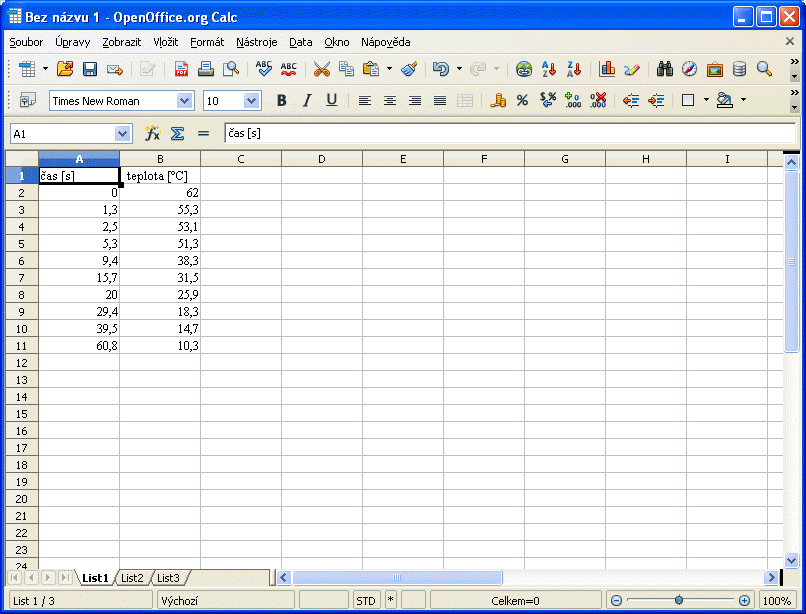
Otevřeme si pomocnou stránku dle zadání, která nám vygeneruje data ochlazování. Tabulku vybereme myší a stiskneme Ctrl+C. Pak spustíme program Openoffice Calc. Klikneme myší na buňku, od které se nám mají data vložit (zde sloupec A, řádek 1, tedy buňka A1). Stiskneme Ctrl+V pro vložení.
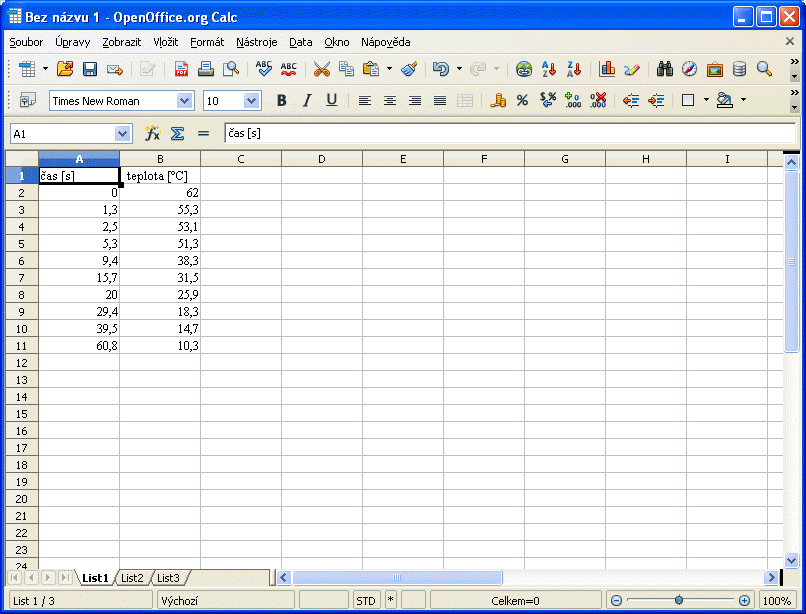
Oblast s daty (včetně nadpisů) vybereme opět myší. Pak klikneme na ikonku graf (viz následující obrázek:).
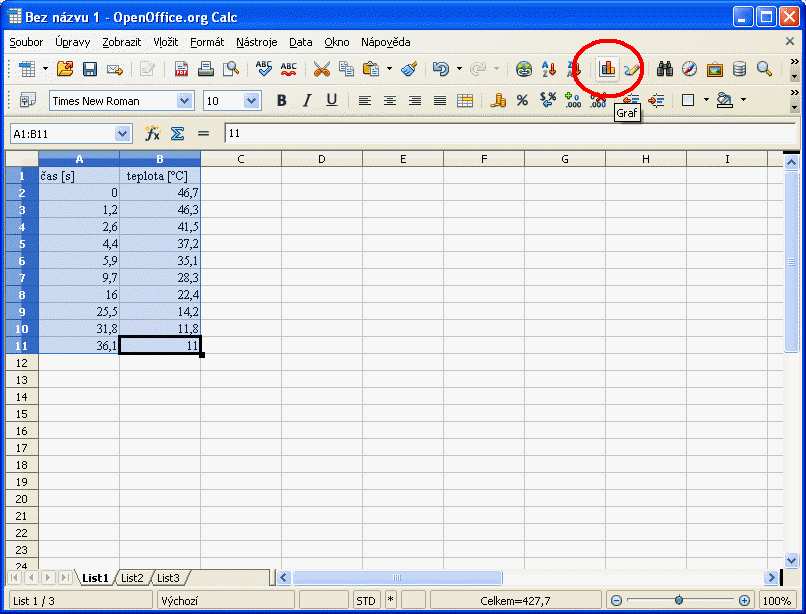
Okamžitě se nám někam vloží náhled grafu (přetáhneme a zvětšíme jej až později, nejprve následujeme nabídku okna "Průvodce grafy". V prvním kroku musíme vybrat graf XY bodový (každý bod zadán dvěma souřadnicemi, protože dělení osy X není rovnoměrné). Dle zadání máme zobrazit pouze body.
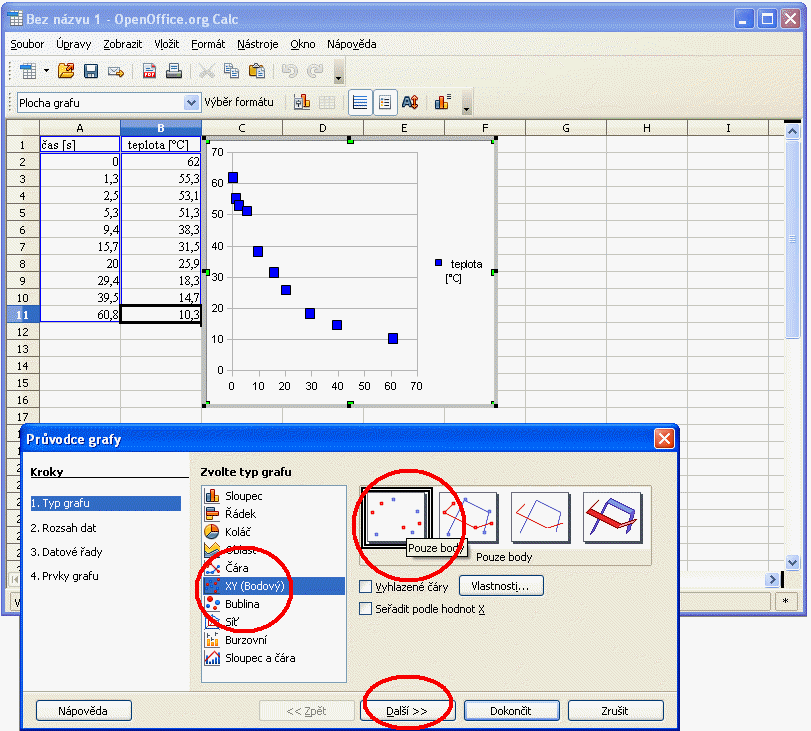
V dalších dvou krocích není třeba zadávat nic - zde by bývalo bylo možné například zadat další křivku ochlazování (dokonce s jinými hodnotami času), pokud by to bylo někdy třeba. Ve čtvrtém kroku Průvodce grafy lze zadat fitulek. Na dialogovém okně je dále vyznačeno, kde lze zadat zobrazení druhé mřížky.
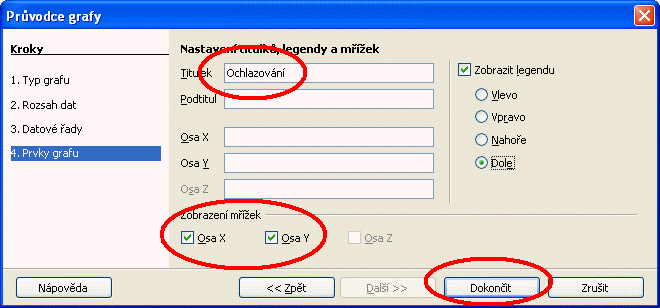
V hotovém grafu je třeba zadat, že značkou je stojatý křížek ( + ). Předem upozorňuji, že v nabídce není, je třeba použít obrázek. Než bychom jej namalovali, je rychlejší si jej někde půjčit. Mohl by nám jej vyhledat například Google, použitím dotazu typu http://www.google.cz/images?as_q=cross&hl=cs&&safe=images&tbs=isch:1,isz:i,iar:s,ift:gif (zvolíme hledání obrázků, rozšířené vyhledávání, jen čtvercové, velikosti nejvýše ikony, jen gify). Výhodou oproti MS Excelu je, že pokud použijeme jako značku průhledný gif, pak značka nebude mít pozadí a případné čáry se kvůli ní nepřeruší.
Poznámka - dle zadání máme jeden bod zvýraznit. Vyhledáme proto k menšímu křížku ještě jeden větší.
Pro volbu značky nejprve klikneme na některý bod a pravým tlačítkem myši vyvoláme lokální menu; pak zvolíme hned první řádek, Formát datových řad.
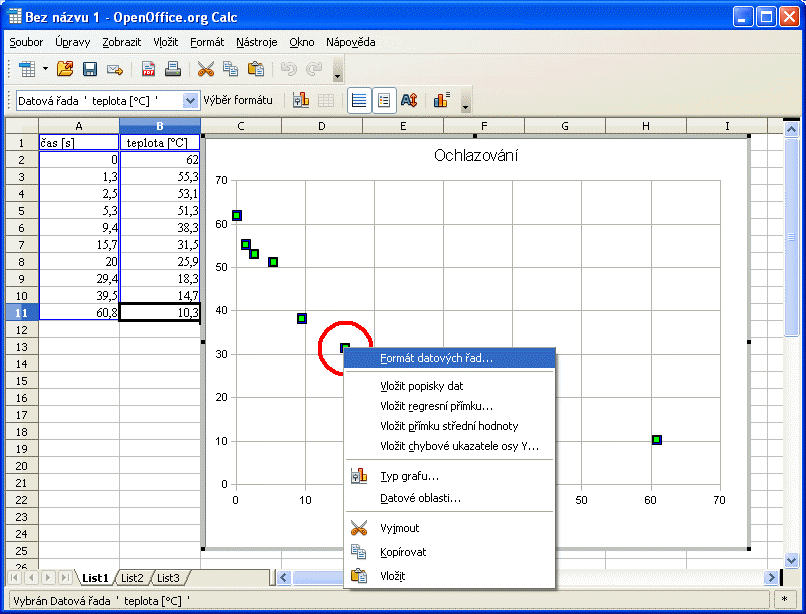
V dialogovém okně zvolíme na záložce (kartě) Čára tlačítkem Vybrat, že chceme jako značky obrázky ze souboru. Nalezneme náš křížek.
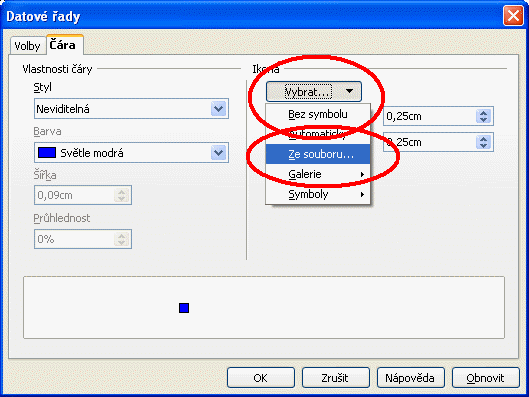
Na body klikneme ještě jednou, pak pravým tlačítkem a vybereme doplnění regresní křivky (v menu je přímka...)
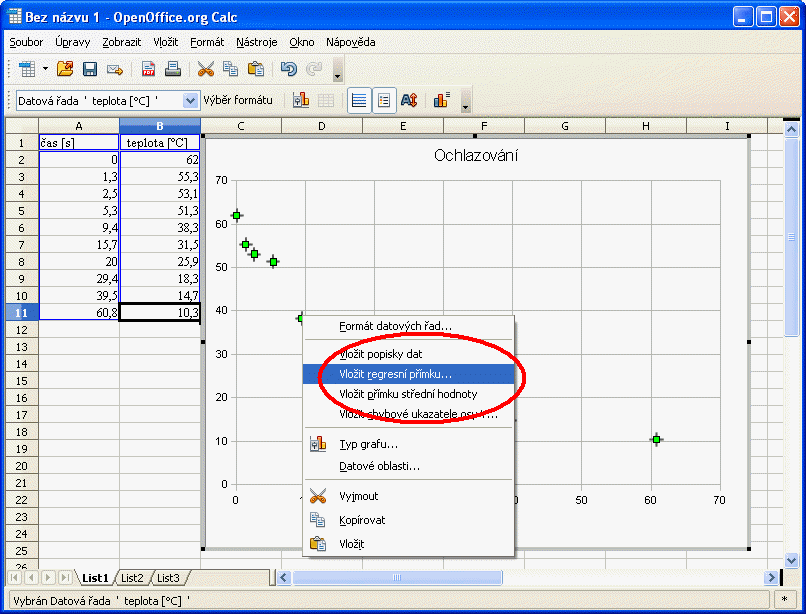
Závislost je exponenciální. Někdy je dobré si nechat zobrazit rovnici. Tu je ale rozumnější přesunout někam, kde bude dobře čitelná.
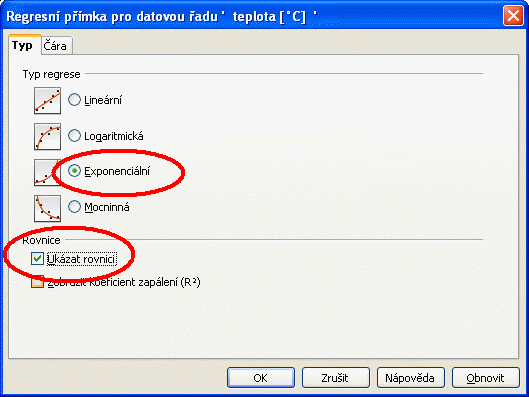
Opatrným opakovaným kliknutím (časový odstup nutný, aby si to počítač nevyložil jako dvojklik) označíme jednotlivý zolený bod (viz zadání). Pak na něj klikneme pravým tlačítkem a změníme Formát datového bodu tak, aby zobrazoval nějaký jiný křížek.
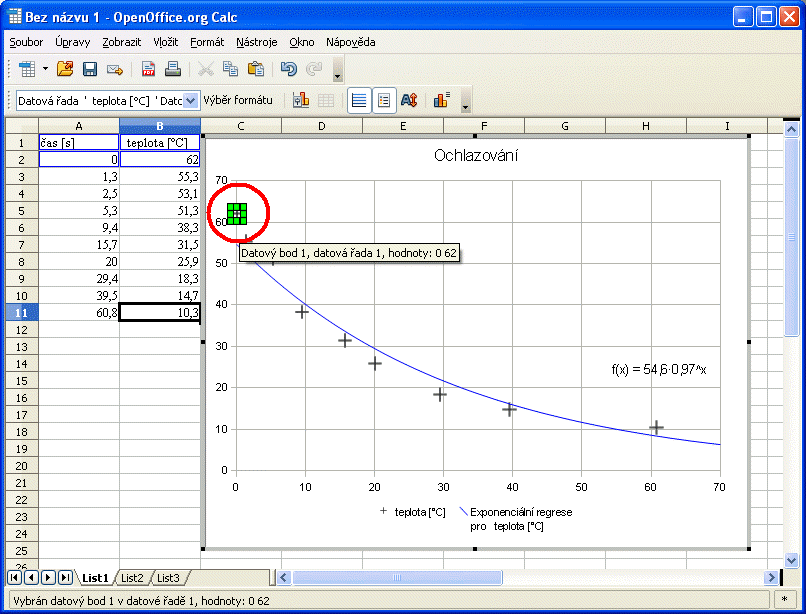
Popis os lze vložit pomocí textového pole - vyvoláme lištu kreslení, namalujeme obdélník a pokud je vybrán, začneme psát text. Ten následně vhodně zformátujeme. Přímé vložení názvu osy by neumožnilo vložit znak "psací theta".